# Jak uruchomić maszynę wirtualną OCI w przypadku problemów?
Czasami dochodzi do awarii systemu operacyjnego, systemu plików, bądź sytuacji nierozpoznawania dysku systemowego. Dobrym rozwiązaniem w takim przypadku jest weryfikacja konfiguracji w BIOS lub boot-owanie maszyny z sieci z wykorzystaniem bootloadera iPXE i dokonanie stosownej naprawy.
Aby skorzystać z którejś z tych opcji należy uruchomić Konsolę zdalną, zrestartować maszynę, następnie podczas wstępnej fazy boot-owania w zależności od oczekiwanego rezultatu nacisnąć:
- F2 - w celu wejścia do BIOS
- F12 - w celu boot-owania z sieci.
F12 to klawisz, który często jest skonfigurowany do otwarcia devtools'ów. Należy to uwzględnić i w razie potrzeby przekonfigurować skróty przeglądarkowe.
Należy pamiętać, by zrobić to w aktywnym oknie Konsoli oraz stosunkowo szybko (najlepiej wielokrotnie), ponieważ start maszyny wirtualnej odbywa się niemalże bezzwłocznie, aby jak najszybciej powrócić do poprawnego jej funkcjonowania po restarcie.
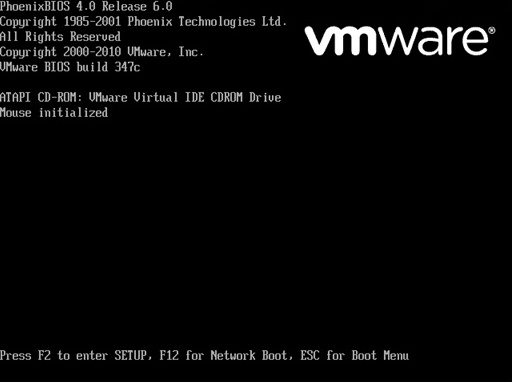
Po poprawnym wykonaniu opisanych powyżej czynności powinien ukazać się ekran BIOS, który działa i wygląda podobnie jak jego nie-wirtualizowany odpowiednik:
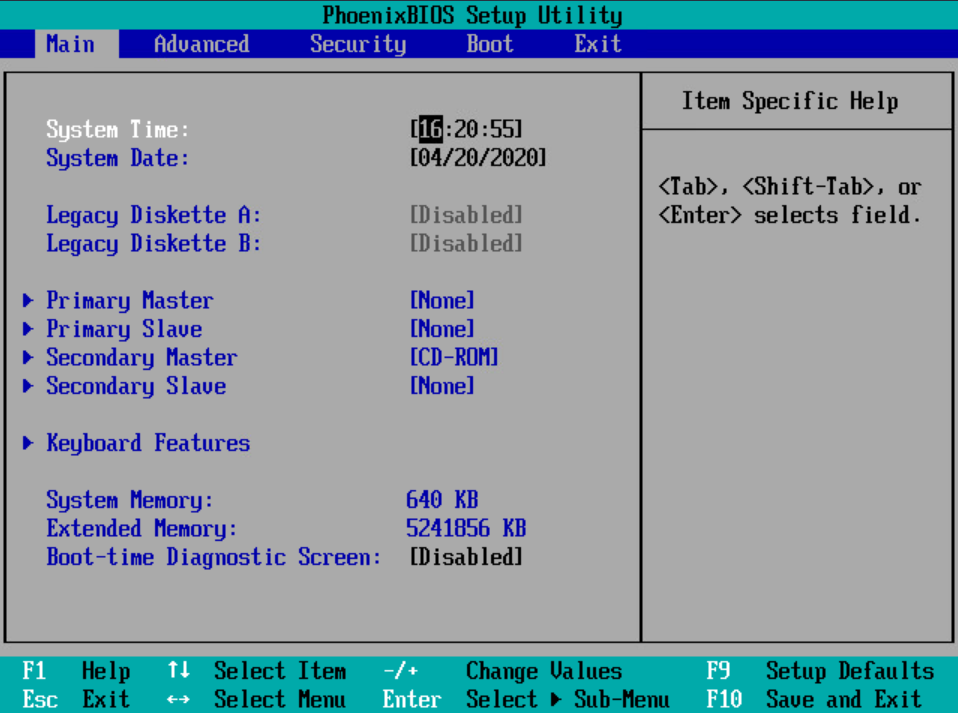
lub widok z procesu uruchamiania iPXE na maszynie:
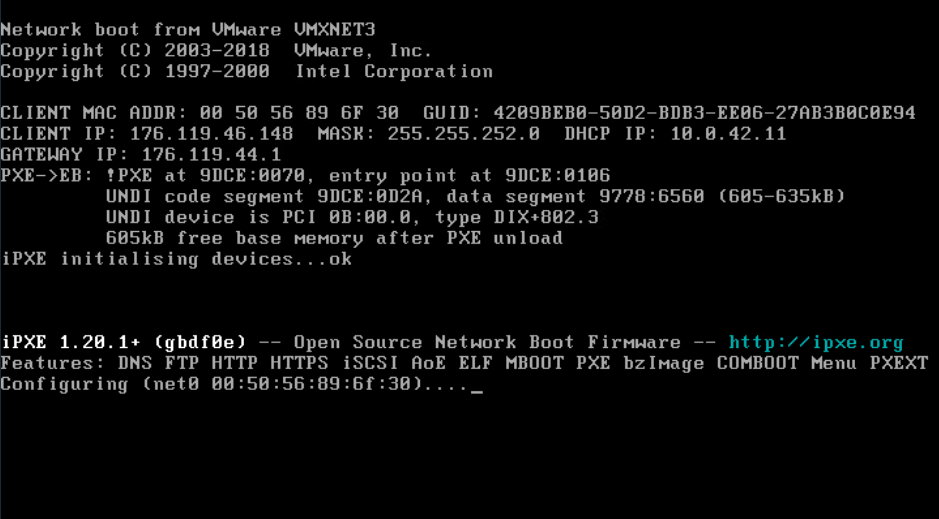
Po poprawnym załadowaniu Oktawave PXE pojawi się lista dostępnych narzędzi oraz obrazów gotowych do uruchomienia. Opcja "Boot From Hard Disk" oznacza uruchomienie maszyny wirtualnej z jej dysku lokalnego.
O ile nie podejmiesz żadnej aktywności przez 10 sekund akcja zostanie wybrana automatycznie.
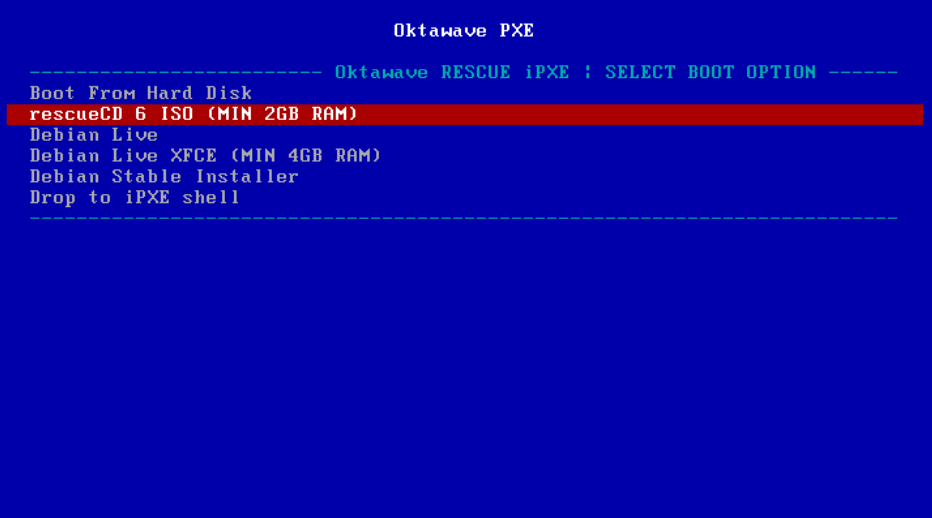
Najbardziej wszechstronnym narzędziem, które przyda się do rozwiązania problemów z systemem jest SystemRescueCd. Można go wykorzystać np. do naprawy GRUB-a, analizy logów systemowych, wykonania fsck, analizy po-włamaniowej itp. Szczegółowa dokumentacja znajduje się tutaj. (opens new window)
W celu jego uruchomienia wybierz w menu Oktawave PXE "rescueCD 6 ISO (MIN 2GM RAM)",
a potem uruchom aplikację wybierając opcję "Boot SystemRescueCd using default options".
RescueCD uruchomi się tylko na maszynach z klasą posiadającą co najmniej 2GB RAM.
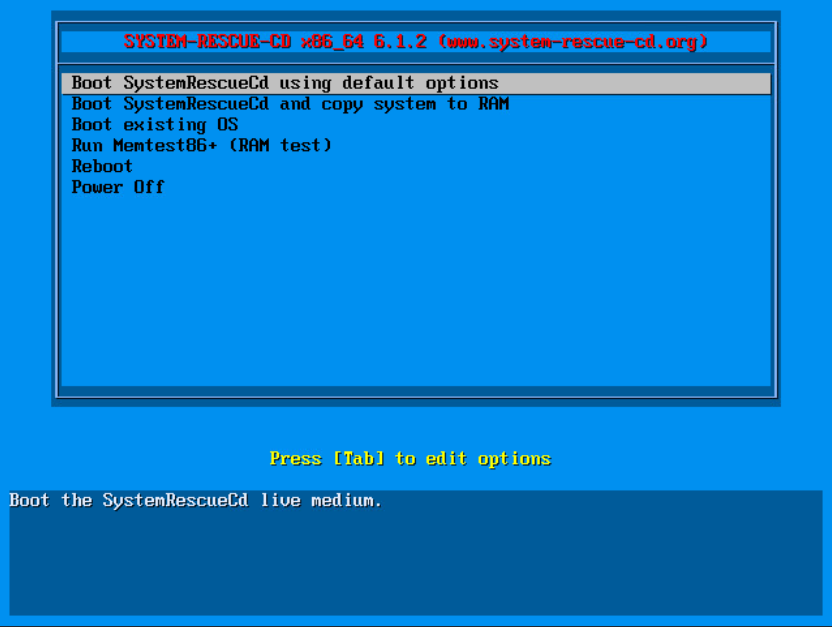
SystemRescueCd domyślnie startuje w trybie tekstowym.
Jeżeli chcesz skorzystać z wersji graficznej po uruchomieniu wydaj komendę startx i wciśnij "Enter".
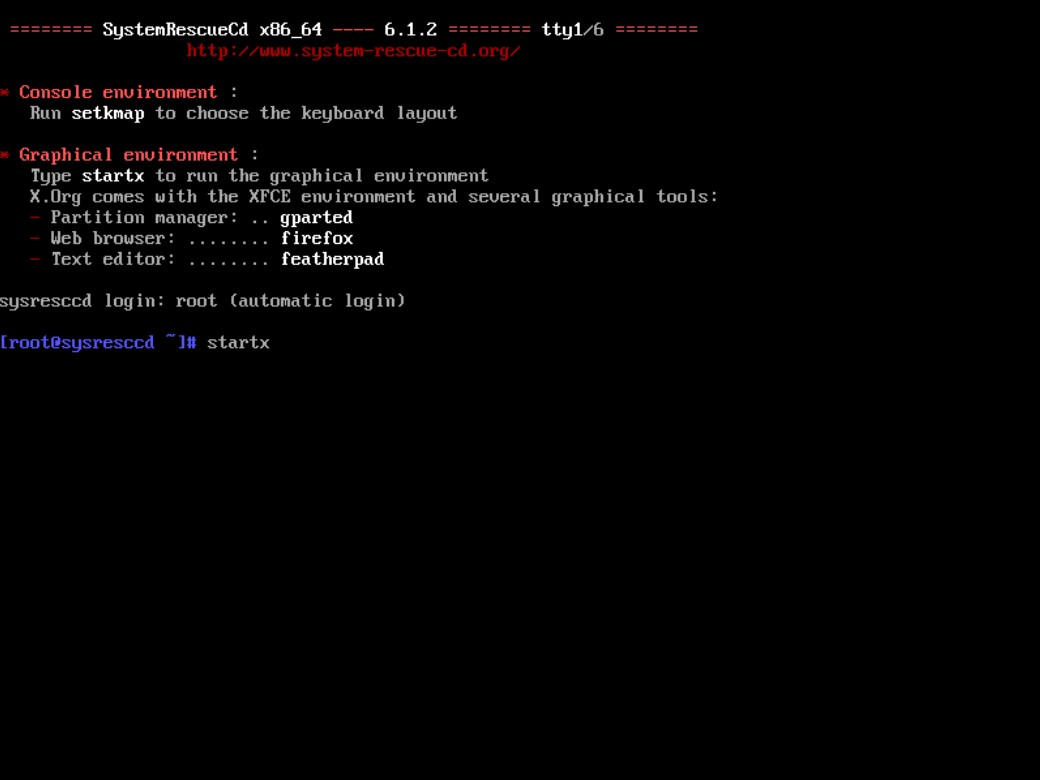
Poprawne uruchomiona wersja SystemRescueCD z GUI wygląda w ten sposób:
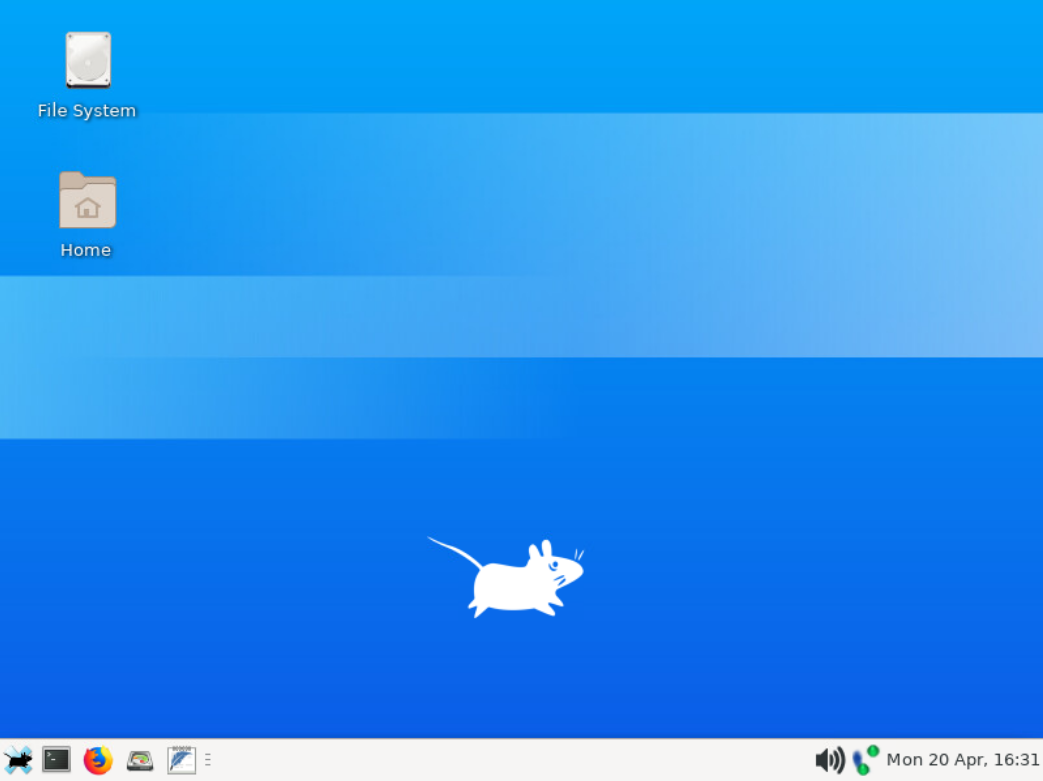
Warto również wspomnieć o dodatkowych narzędziach zawartych w bootloaderze:
- Debian Live - obraz, który można uruchomić bez zmieniania czegokolwiek na dysku;
- Debian Live XFCE - wariant obrazu ze środowiskiem graficznym Xfce;
- Debian Stable Instaler - obraz instalacyjny;
- iPXE Shell - konsola PXE - przykłady poleceń znajdują się tutaj. (opens new window)
